Wireless Distribution System (WDS) aneb Bezdrátový systém propojení
Když jste poprvé slyšeli o WiFi, možná jste si mysleli, že přístupové body je možné mezi sebou propojit pomocí WiFi a není potřeba vlastně nic dělat, než je dát do zástrčky. Inu, vlastně by to šlo - místo ethernetu je můžete propojit skrze WiFi v režimu WDS. Co to je a jak to funguje? Bezdrátový systém propojení (WDS) je technologie, se kterou přišel Intersil ve svých čipových sadách Prism. Také Intersil totiž přemýšlel, jak vyřešit propojení jednotlivých access pointů a napadlo jej použít k tomu samotné WiFi. WDS tedy vyhrazuje část přenosového pásma ne pro komunikaci mezi přístupovým bodem a klientem, ale pro komunikaci mezi přístupovými body navzájem. Jak to funguje, je zřejmé z následujícího obrázku.
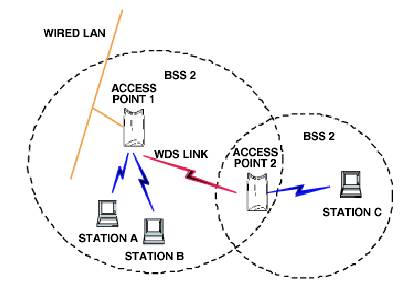
Modré čáry znázorňují propojení v režim přístupový bod – klient, zatímco červené čáry znázorňují propojení dvou přístupových bodů v režimu WDS. Je zřejmé, že přístupové body musí být ve svém dosahu a musí pracovat na stejném radiovém kanálu.
Avaya předpokládá maximální počet šesti přístupových bodů, které spolu mohou takto celkově komunikovat. Je to logické, už tak jde výkon bezdrátové sítě propojené skrze WDS rapidně dolů. Avaya uvádí, že reálná maximální přenosová rychlost v režimu WDS je zhruba polovina výkonu přístupového bodu.
Stavět bezdrátovou síť by bylo nepochybně mnohem jednodušší, kdyby bylo možno jednotlivé přístupové body (access pointy, AP) propojovat rovněž bezdrátovou sítí a nemuset mezi nimi natahovat ethernetový kabel. Bohužel bezdrátové sítě na kabeláž coby "distribuční médium" dopravující k nim internet (nebo konektivita k pátěřní síti), značně spoléhají. Ale jistě nepochybujeme o tom, že by bylo mnohem pohodlnější a rychlejší, přivést internet*) jen do jednoho přístupového bodu a nechat přístupové body, aby si internet*) mezi sebou distribuovali vzduchem.
*) nebo jen připojení k síti
Tak přesně tohle dělá systém WDS - ačkoliv s určitými omezeními, především pak rychlostními a kapacitními. WDS je v překladu Wireless Distribution System, bezdrátový distribuční systém. Jde o technologii, která umožní na stejném kanálu propojovat jednotlivé přístupové body a na stejném kanálu k nim také připojovat klientské adaptery. Už z toho vyplývá jisté omezení - část kapacity bezdrátové sítě (přibližně poloviční) spotřebuje samotná distribuce signálu. Pokud tedy potřebujete rychlost WiFi využívat na maximum, není WDS pro vás to pravé, pokud vám stačí efektivní rychlost několika megabitů/sec a oceníte jednoduchou a rychlou instalaci, bude vás WDS zajímat.
Funkce podobná WDS se objevila již dříve v drahých přístupových bodech, postupem doby ale funkce sestoupila i do nejlevnějších zařízení za několik tisícikorun. K tomu přispěl především výrobce čipových sad BroadCom, který podporu WDS do své čipové sady integroval.
Upozornění: WDS není žádný standard a ačkoliv IEEE začíná na jeho standardizaci pracovat, zatím jde o uvolněný a nestandardizovaný koncept. Není tedy zaručeno, že jednotlivé výrobky různých výrobců označené WDS mezi sebou budou kooperovat, je vždy výhodnější nakoupit techniku u jednoho výrobce. Na druhou stranu, díky tomu, že WDS podporuje chipset Broadcom a firma dodává kódy s podporou, často se liší pouze mezi výrobci terminologie, mohou být ale problémy s rozsahem a způsobem konfigurace.
Jak to funguje?
Zařízení v LAN síti spolu komunikují pomocí MAC adres, unikátních adres každého zařízení přidělených výrobcem. Každá bezdrátová karta a přístupový bod mají svoji MAC adresu.Přístupový bod má dvě MAC adresy. Jednu pro bezdratovou kartu a druhou pro síťovou kartu. Pokud zařízení odesílá data, připojí svoji MAC adresu k odesílanému datovému rámci, aby příjemce rámce věděl, kdo je odesilatelem. Takže přenášené datové rámce obsahují MAC adresu odesilatele i cílového zařízení.
Pokud jsou data přenášena ethernetem, jsou potřeba pouze dvě MAC adresy - odesilatel a příjemce. Pokud jsou přenášena mezi dvěmi stanicemi, které nejsou připojené do stejného segmentu LAN (tedy jsou na jiných sítích), je zde zapotřebí zařízení, které tyto sítě přemostí a zajistí přechod dat z jednoho segmentu sítě do druhého. Tuto funkci obstarává síťový most, bridge.
Přístupový bod je právě takový bridge, protože předává data mezi bezdrátovou a kabelovou sítí. K tomu používá tabulku přemostění nazývanou "bridge learn table". V tabulce přemostění jsou uloženy MAC adresy ve spojení se segmentem sítě LAN (nebo fyzického rozhraní), ke kterému z hlediska bridge patří.
Provoz mezi bezdrátovými zařízeními podle IEEE802.11 vyžaduje znalost čtyř MAC adres namísto dvou, jako je tomu v ethernetu. Pokud je bezdrátové zařízení asociováno k přístupovému bodu, bude vždy při přenášení dat skrze přístupový bod používat MAC adresu přístupového bodu jakožto cílovou adresu. MAC adresa skutečné cílové stanice je rovněž připojena v hlavičce rámce, takže přístupový bod může určit, na jakou adresu má rámec dále poslat. A MAC adresa odesílací stanice je v rámci uvedena jako odesílací adresa.
Takže pokud je WDS spojení mezi dvěma přístupovými body používáno, jsou všechny čtyři MAC adresy používány:
- MAC adresa odesilatele
- MAC adresa cílové stanice
- MAC adresa přeposílajícího přístupového bodu
- MAC adresa přijímacího přístupového bodu(s tabulky MAC adres určených pro WDS)
Tím je také řečeno, co všechno pro sestavení WDS spojení potřebujete znát - prakticky vlastně MAC adresy přístupových bodů ve WDS spojení. A výše uvedené také znamená, že WDS není žádný magický samoorganizující se protokol, jde o fixní směrování datového toku mezi dvěmi MAC adresami a pokud se spojení mezi přístupovými body propojenými via WDS z nějakého vnějšího důvodu přeruší (překážka atd), lze provoz automaticky převést na jiný sousední přístupový bod a směrovat ho jinudy. viz. ZDE
WDS přemostění versus opakovače
WDS lze použít ve dvou základních režimech: přemostění a opakovače.
Při přemostění je pouze předáváno internetové spojení z jednoho přístupového bodu na druhý, není ale povoleno připojení klientů. Naopak při funkci opakovače je možné, aby se distribuovalo nejenom spojení mezi přístupovými body, ale také aby přístupové body poskytovaly své služby klientům. Funkce bezdrátového přemostění je zajímavá spíše pro spojení dvou LAN sítí, naopak bezdrátový opakovač je zajímavý pro vytváření většího pokrytí bezdrátovou sítí bez dalších nákladů na připojování jednotlivých přístupových bodů pomocí pevné kabeláže.
Nevýhoda WDS: WDS propojuje přístupové body na stejném kanálu, na jakém připojuje klienty. Důvod je jednoduchý - přístupové body nemají dvě radiové části a tak si musí vystačit s prací na jednom kmitočtu. To vede ke snížení propustnosti a zvýšení zarušení, rychlost jde dolů a to je daň za finanční i časovou úsporu(je jednodušší a rychlejší zapmout WDS než propojovat AP pomocí pevné kabeláže). Rychlost na každém skoku bezdrátového opakovače je zhruba polovinou rychlosti předchozího skoku. Teoreticky se tedy maximální rychlost sítě 802.11b postavené na WDS dělí počtem access pointů, které síť tvoří. V praxi je to ještě horší, díky režii zvýšené o WDS rámce klesá rychlost přibližně s druhou mocninou počtu access pointů. (při třech AP s WDS se tedy rychlost komunikace klientů pohybuje cca okolo 0,5 mbps)
Pozor: žádné dynamické klíče! WDS nepodporuje zajištění dynamickými klíči, takže funkci WPA musíte vypnout. Je možné používat pouze statické WEP klíče a podle některých praktických zjištění se vyplatí, v případě, že něco nefunguje, vypnout i je. WPA nelze používat ani mezi přístupovými body ani mezi klienty a přístupovými body...
Příprava nastavení WDS
Před tím, než si ukážeme praktické postupy při využití WDS, se podíváme na některé zásady práce s WDS. Především nastudujte v manuálu vašeho zařízení, jak a kde se WDS nastavuje.
Nejprve doporučuji vyzkoušet, zda se klient bez problémů spojí s přístupovým bodem a zda jsou data přenášena. Je lepší si být jistý základními bezdrátovými a síťovými funkcemi, než začneme experimentovat s WDS.
Každému AP přiřaďte statickou IP adresu, aby bylo možné každé AP vzdáleně konfigurovat..
Až budete dumat nad tím, jakému přístupovému bodu přidělilo DHCP zrovna tuhle adresu, přijde vám tato poučka vhod. Takhle vždy budete vědět, jaké AP má jakou IP adresu a tedy, kde je problém. Je samozřejmě potřeba dát pozor na to, abyste zvolili IP adresu mimo rozsah, který automaticky přiděluje DHCP, abyste se vyhnuli riziku duplicitní IP adresy.
Najděte co "nejčistší" kanál pro všechna AP.
Je potřeba projít nějakou utilitkou (např. Site Survey nebo NetStumbler) jednotlivé kanály a vybrat pokud možno ten nejčistší. Dávejte pozor, abyste nerušili kanál někoho jiného.
Nastavte pro všechny AP různé SSID (není nutné, jen ušetří nervy při ladění).
Tahle rada může vypadat zvláštně, ale pro první testování se vyplatí mít přehled. Jednotlivé AP se samy mezi sebou poznají podle MAC adresy, ale vy si MAC adresu asi pamatovat nebudete, takže je vhodné si jednotlivá AP pojmenovat, abyste věděli, ke kterému se připojujete, protože klientský software vypisuje SSID. Pro přístupové body nehraje SSID roli, protože se navzájem identifikují pomocí MAC adres( partnerských MAC adres ).
Výhodou nastavení rozdílných SSID je také fakt, že Zero Configuration utilita u Windows XP vám poctivě vypíše všechny přístupové body, které máte v dosahu. Pokud budou mít stejné SSID, nepoznáte, že jich je více, protože je nevypíše.
Nastavte klientovi statickou IP (není nutné)
Přidělení IP přes DHCP často trvá a nefunguje tak spolehlivě, jak bychom potřebovali. Pokud přidělíte statickou IP adresu, DNS a výchozí bránu, ušetříte síti jeden krok, který může selhat.